HMIアプリケーションの開発
HMIアプリケーションはHMIプロジェクトで作成されます。理想的には、このプロジェクトは最初に HMIプロジェクトを作成する ウィザード。 HMIアプリケーションは、HMIパースペクティブと CODESYS 視点。 HMIパースペクティブでは、関連するオブジェクトがフォアグラウンドで表示されます。それらは明確に整理されています 視覚化、 データソースマネージャー、 と HMIの機能 ビュー。 HMIに関係のないオブジェクトは、 プログラミング ビューし、通常は非表示になっています。
ヒント
一般的なHMIプロジェクトに関連するオブジェクトのみを表示するには、HMIパースペクティブを選択します。
HMIアプリケーションをコントローラーに接続する
最初に作成したHMIプロジェクトを開きます。
を選択 データソースマネージャー 物体。
クリック 。
The データソースの追加 ダイアログが開き、データソースの構成に役立ちます。 The CODESYS シンボリック データソースタイプはデフォルトで設定されています。制御アプリケーションにシンボル構成がある場合は、このタイプを使用します。
データソースの名前を指定します。例:
Data_Source_Aをクリックします 追加。The データソースウィザードの初期化–プロバイダー設定 ダイアログが開きます。
The
CODESYS V3デフォルトでは接続タイプが設定されています。の デバイスの名前またはアドレス、データをビジュアライゼーションに表示するアクティブなコントローラーのネットワーク名を指定します。例:
Device_Aネットワーク名の代わりにIEC変数を指定して、実行時に通信パラメーターを動的に構成することもできます。
開発システムからコントローラーへの接続が確立され、使用可能な変数が読み取られます。 The データソースウィザードの初期化–データアイテムの参照 ダイアログが開きます。の変数
Device_Aアクセス可能なコントローラを表に示します。HMIアプリケーションに必要な変数を有効にして、[ 終了。
データソースは最初に作成され、データソースマネージャーの下に挿入されます。
ビジュアライゼーションの作成
次に、通常どおり視覚化を作成します。視覚化用のエディターを開き、基本的な長方形要素を追加します。
要素を選択します。
で次の設定を構成します プロパティ 見る:
:
Output: %i:
App_PLC_A.PLC_PRG.iVal要素は、値が出力されるように構成されています。変数の値はデータソース変数であり、データソースのエディターで構成されます。 変数 タブ。データソースはコントローラと周期的に通信するため、リフレッシュレートを考慮して実際の値が表示されます。
詳細については、以下を参照してください。 要素を使用したビジュアライゼーションの設計
HMIアプリケーションの実行
クリック
 シンボル。
シンボル。アプリケーションがコンパイルされます。
クリック
 シンボル。
シンボル。アプリケーションがHMIデバイスにダウンロードされます。
スタートをクリック
 シンボル。
シンボル。HMIアプリケーションが実行されます。視覚化が始まります。コントローラからの実際の値が出力されます。
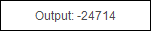
キーボード、マウス、またはジェスチャを使用して視覚化を操作できます。